
软件介绍:
Mastercam 全称为 CNC Software Mastercam,是由美国 CNC Software, Inc. 公司开发的一款计算机辅助制造(CAM)软件。Mastercam 的主要功能包括二维和三维设计、数控编程、刀具路径生成、以及加工仿真。它广泛应用于机械加工、模具制造、航空航天、汽车制造、医疗设备等领域。Mastercam 的优点包括易于使用的界面、强大的加工功能、支持多种数控机床、高效的刀具路径优化、以及丰富的插件和培训资源,适合机械加工和制造行业的专业人士使用。
安装教程:
温馨提示:
为防止杀毒软件误杀或拦截安装包内的补丁,安装前请关闭电脑里的杀毒软件和防火墙(Win10 系统还需要关闭 Defender),如何关闭百度。
开始安装:
1.打开下载好的 Mastercam 安装包,鼠标右击压缩包,选择【解压到 Mastercam2017-64bit】。
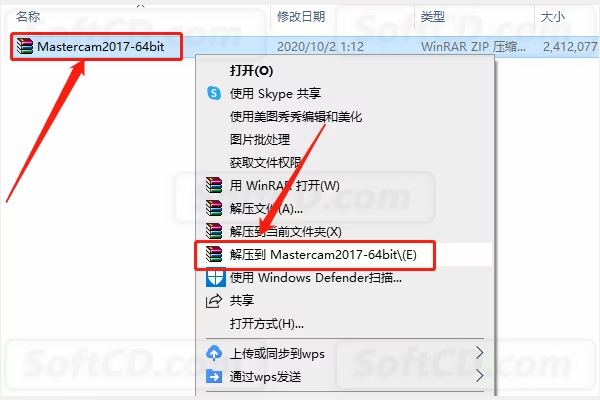
2.请等待压缩包解压完成。
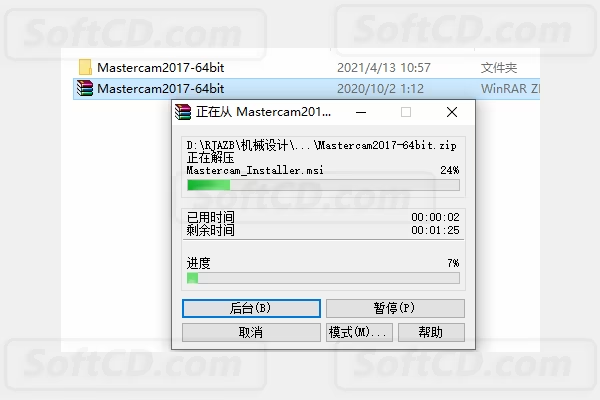
3.打开解压的【Mastercam2017-64bit】文件夹。
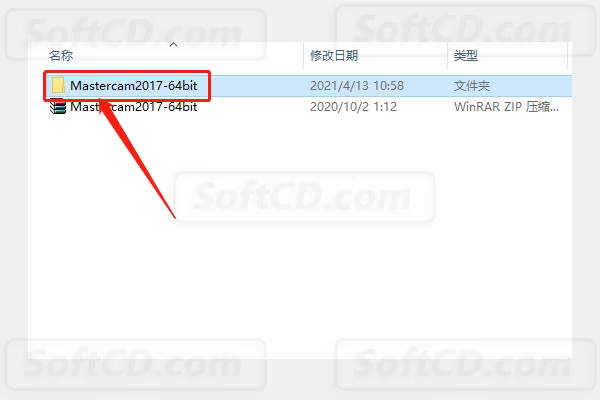
4.打开【mastercam2017】文件夹。
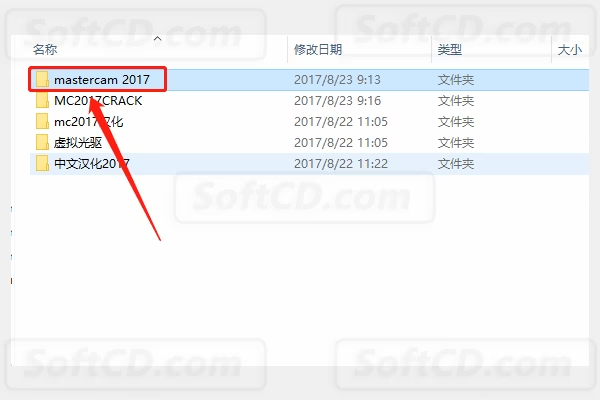
5.双击运行【launcher】安装程序。
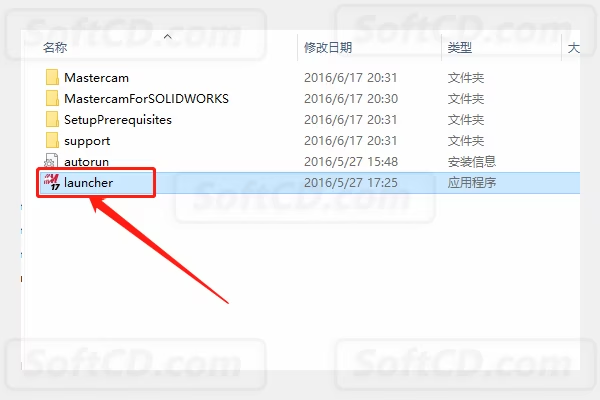
6.点击【Mastercam Installation】。
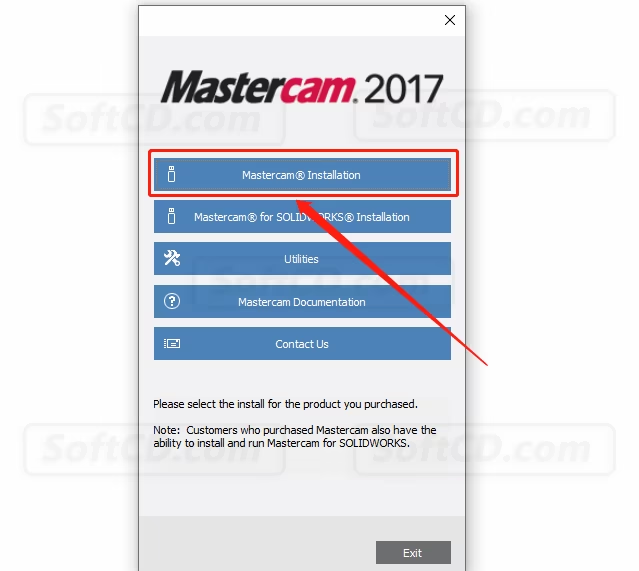
7.勾选如下图所示的选项,然后点击【Next】。

8.点击【Configure】。
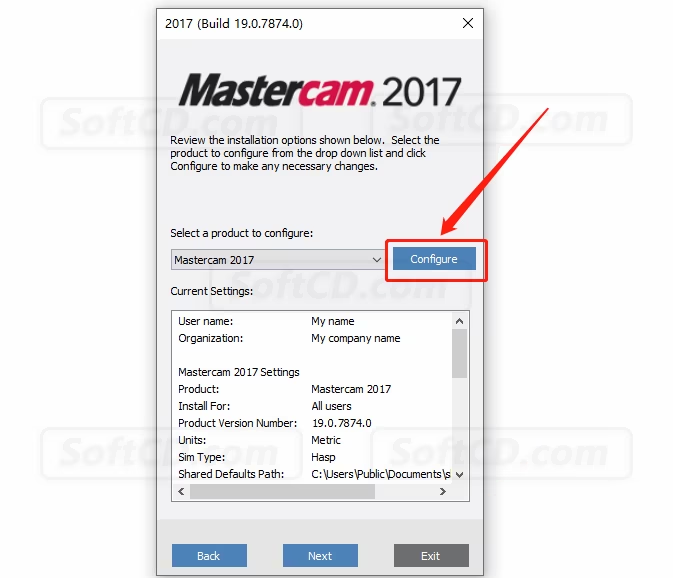
9.软件的默认安装路径为系统 C 盘。
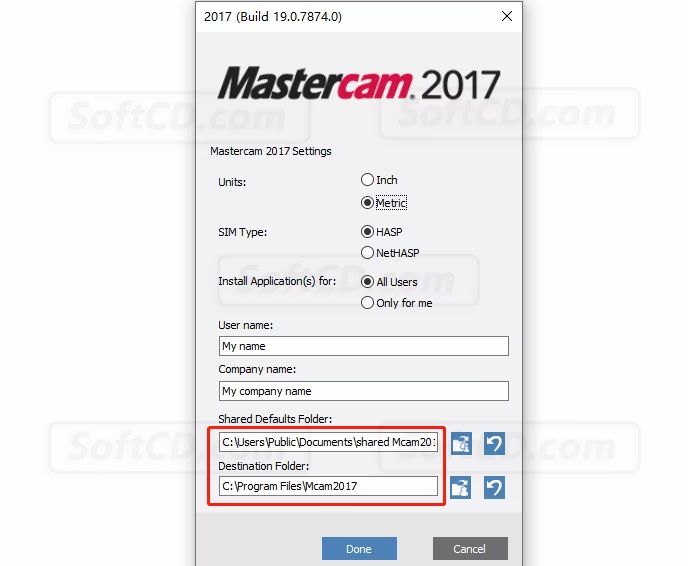
10.如下图所示,直接把 C 改为 D 即可,然后点击【Done】
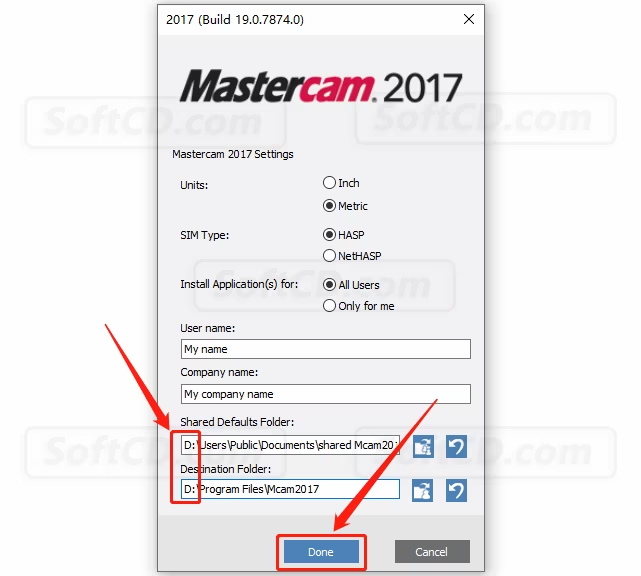
11.点击【Next】。
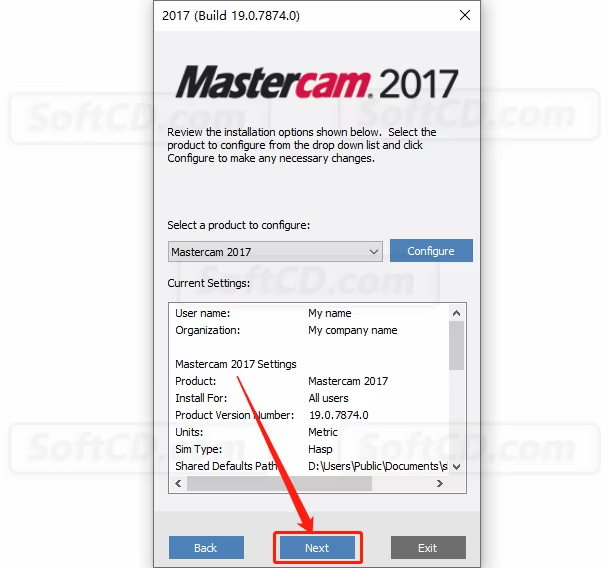
12.选择【Yes, I accept······】,然后点击【Next】。
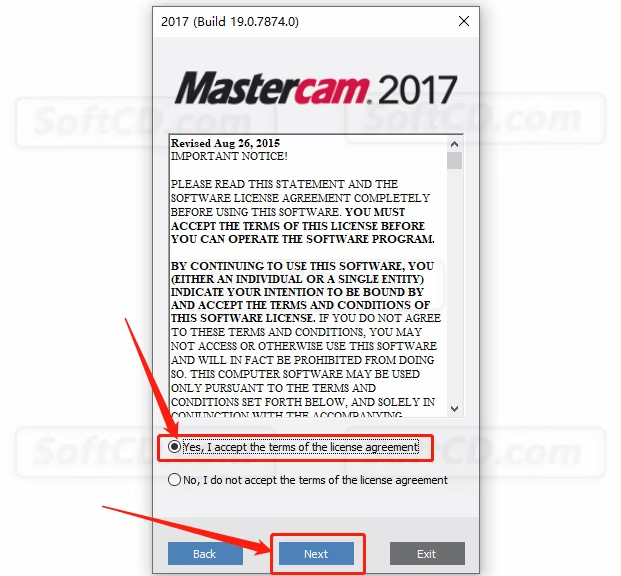
13.软件安装过程中请耐心等待。
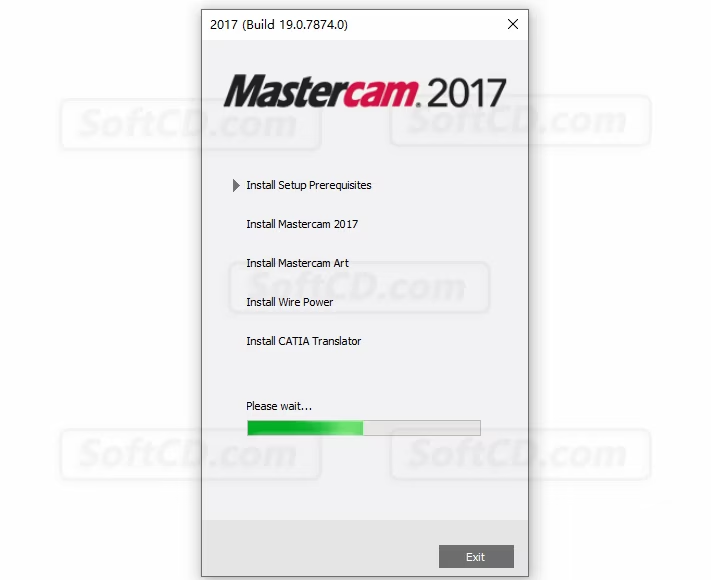
14.安装好后点击【Exit】。
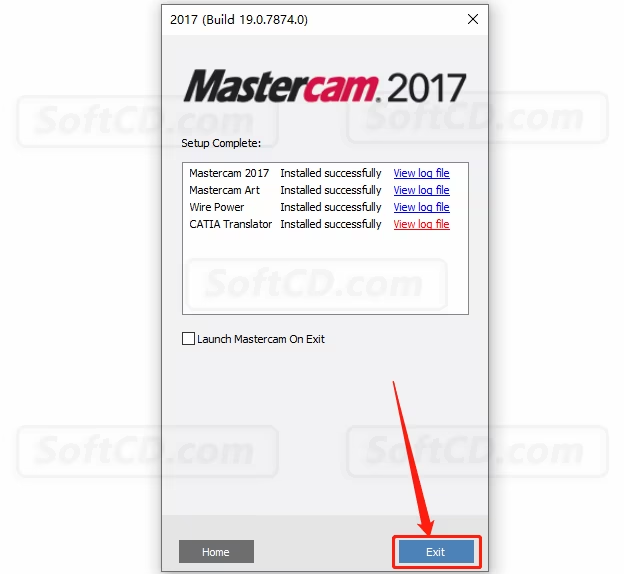
15.返回到解压的【Mastercam2017-64bit】文件夹中,然后打开【MC2017CRACK】文件夹。
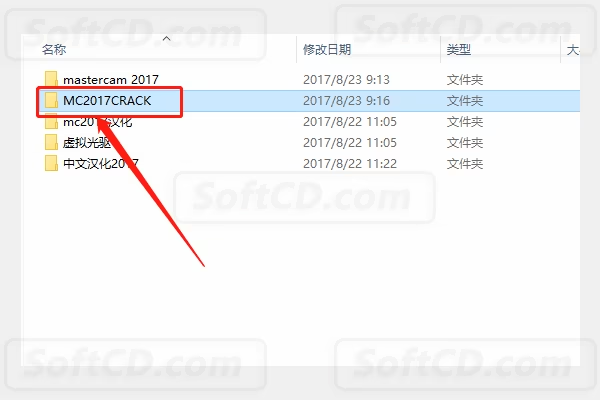
16.双击运行【双击合并注册表】注册表。
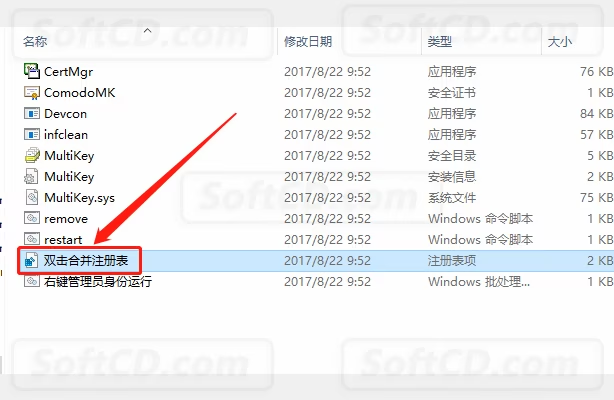
17.点击【是】。
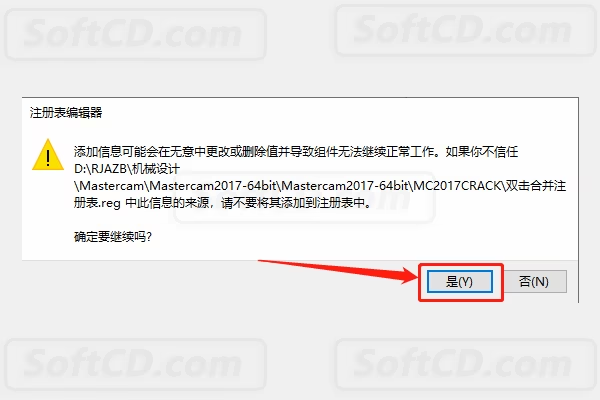
18.点击【确定】。
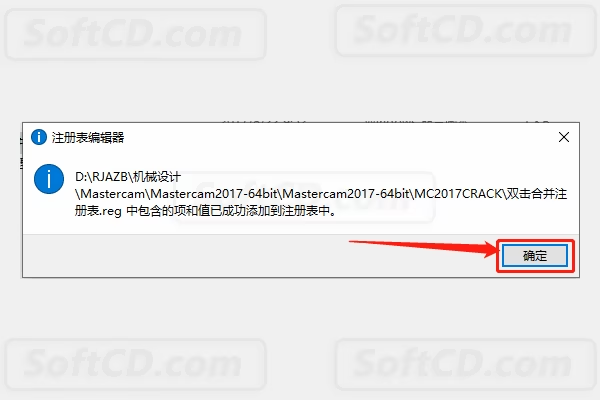
windows10 系统需要先设置禁用驱动程序强制签名(win7 系统不用设置直接进行第 27 步)
19.在桌面左下角的开始菜单中打开【设置】。
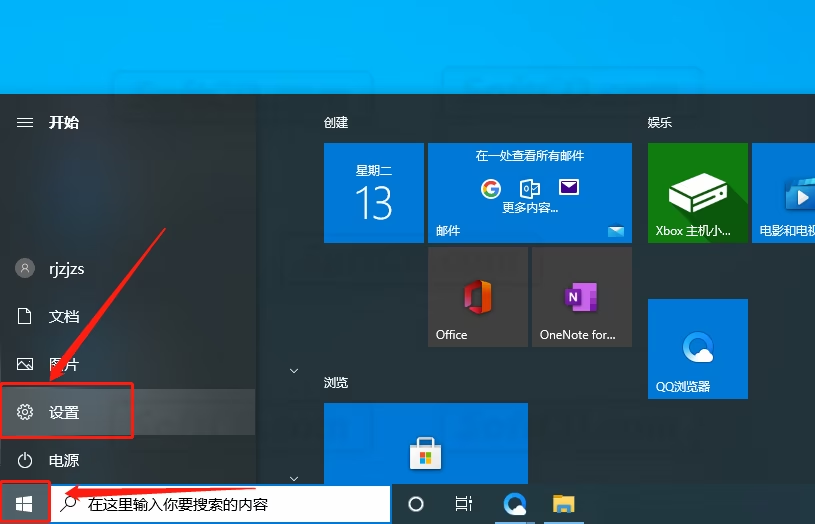
20.点击【更新和安全】。
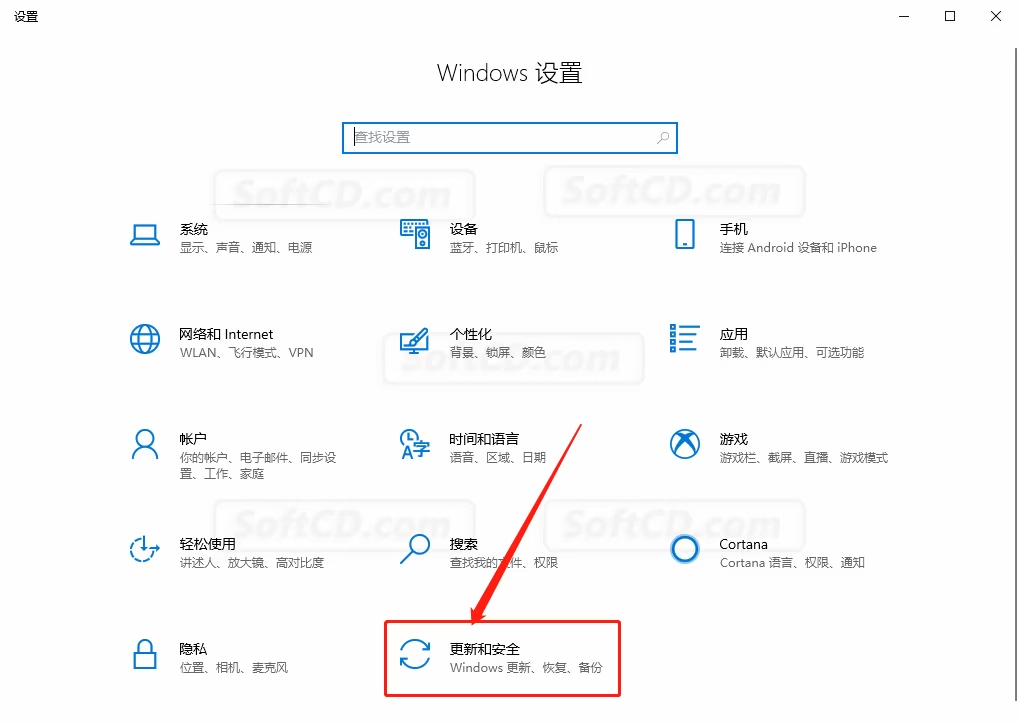
21.点击【恢复】,然后点击【立即启动】,之后电脑会关机重启。
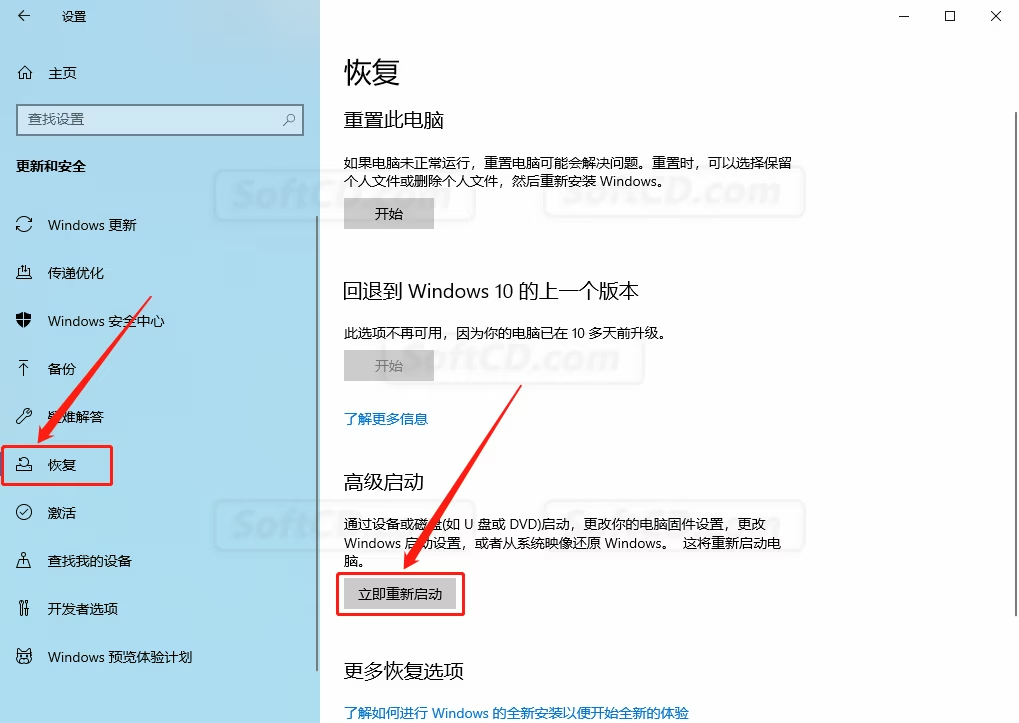
22.重启后会自动进入如下图所示的界面,点击【疑难解答】。
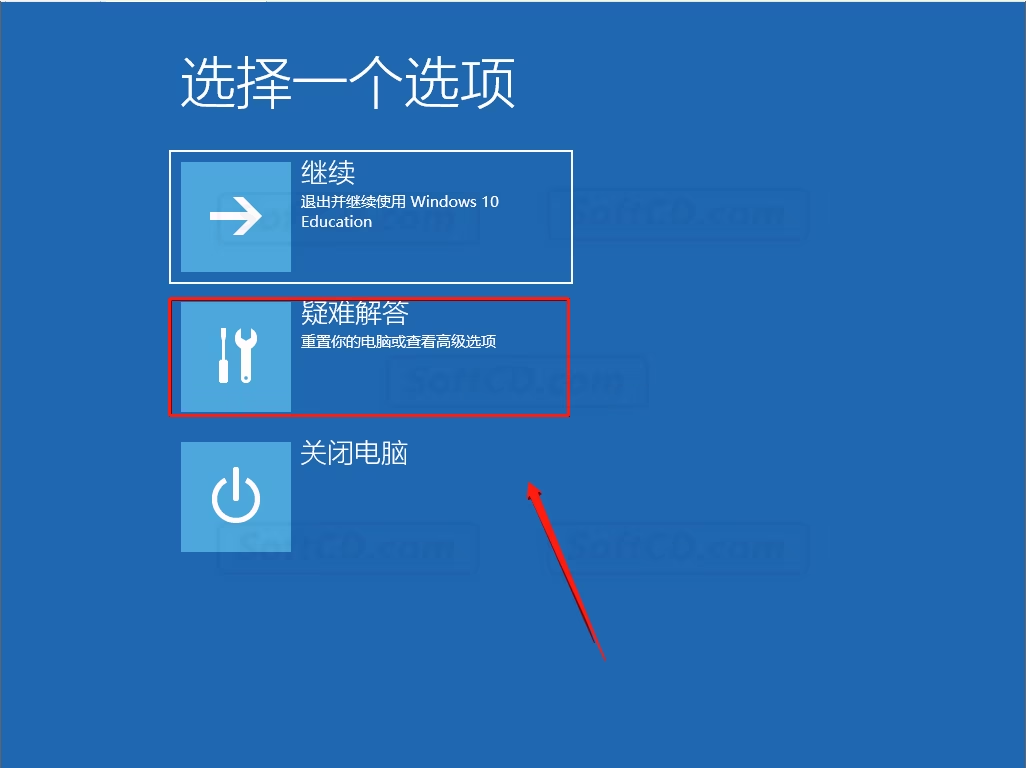
23.点击【高级选项】。
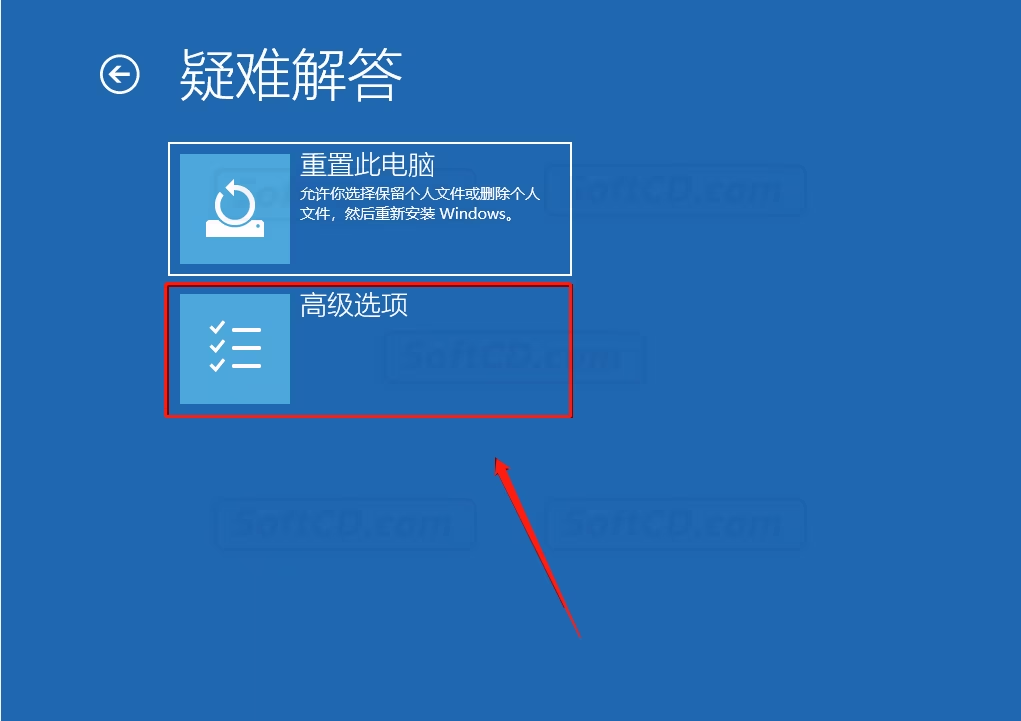
24.点击【启动设置】。
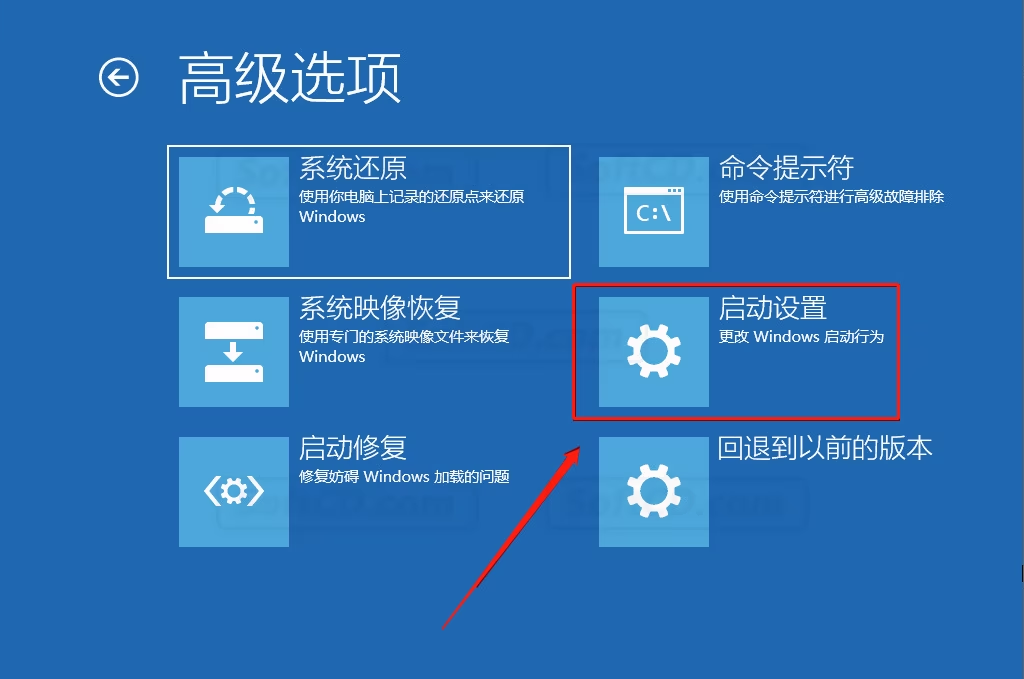
25.点击【重启】,之后电脑会再一次重启。
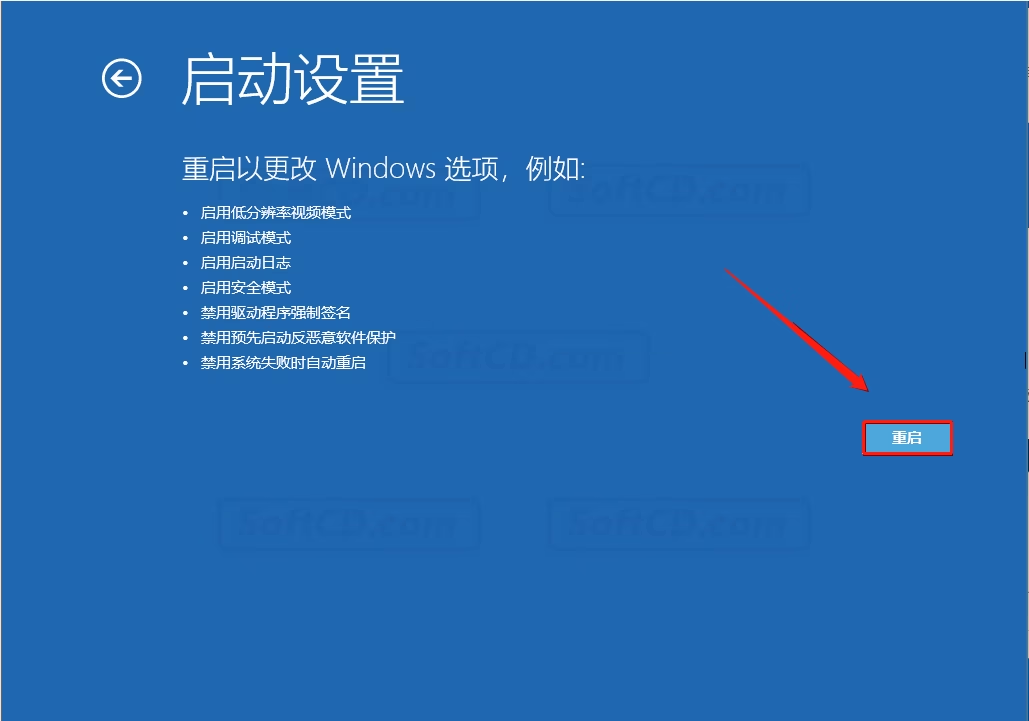
26.重启后自动进入到如下图所示的界面,找到【禁用驱动程序强制签名】选项,然后根据前面对应的数字按键盘上的 F1-F9 键,教程中对应的是 7,所以直接按【F7】,之后电脑会重启。
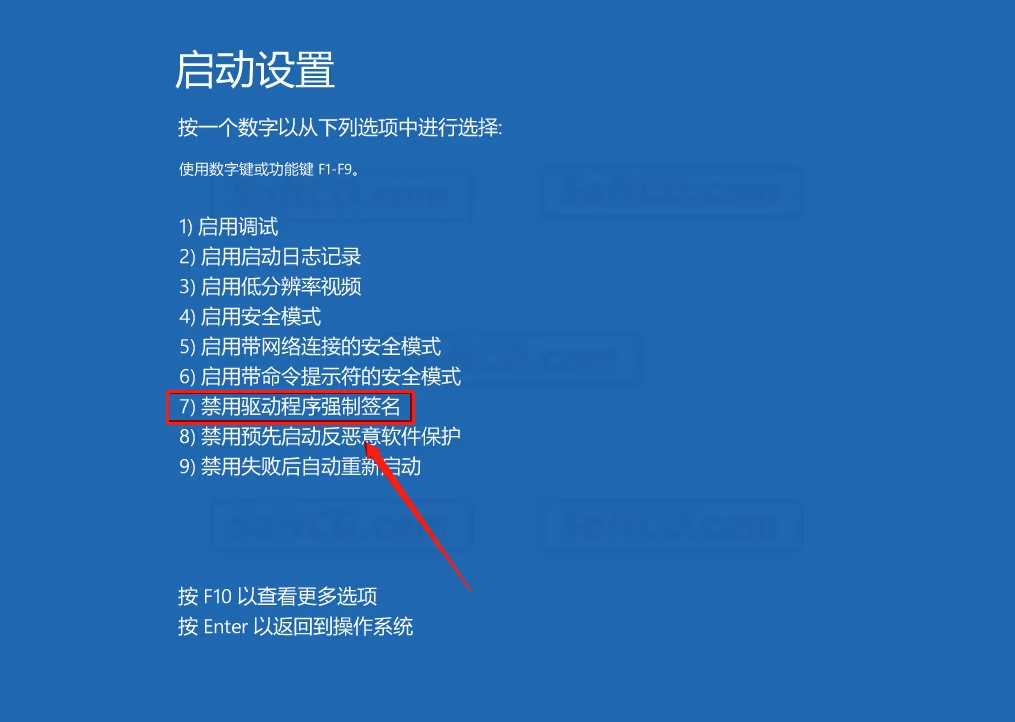
27.在桌面上鼠标右击【此电脑】,选择【属性】。
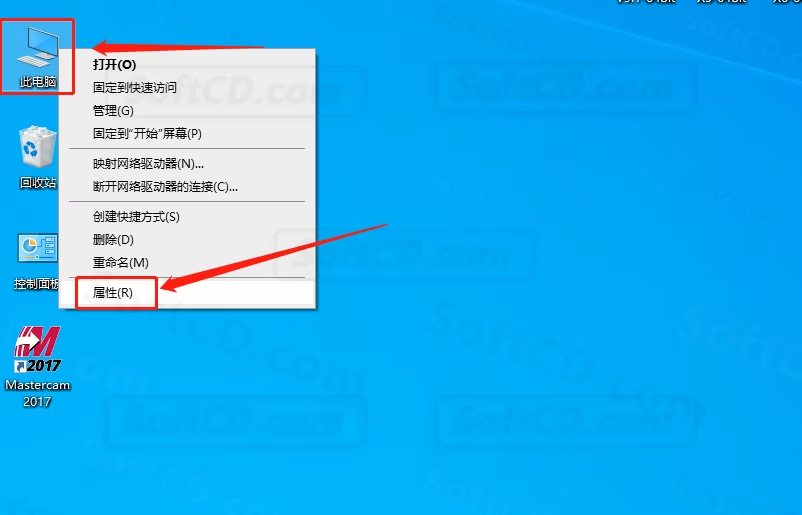
28.点击【设备管理器】。
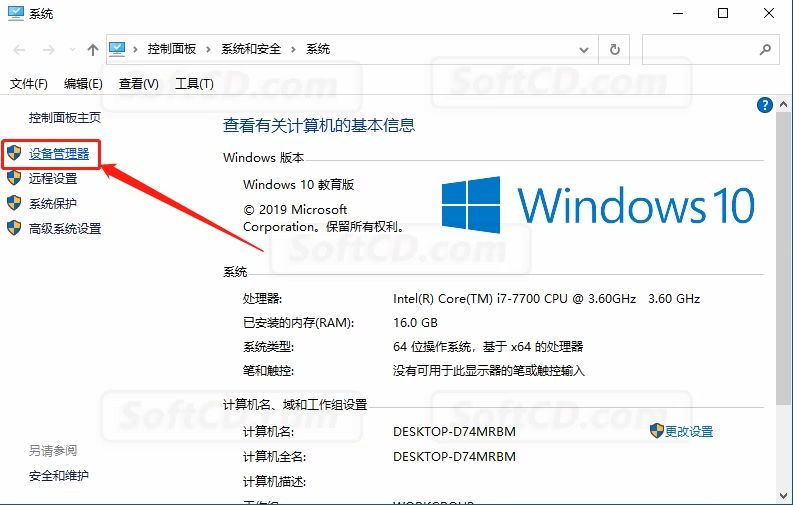
29.选中【系统设备】,点击【操作】,选择【添加过时硬件】。
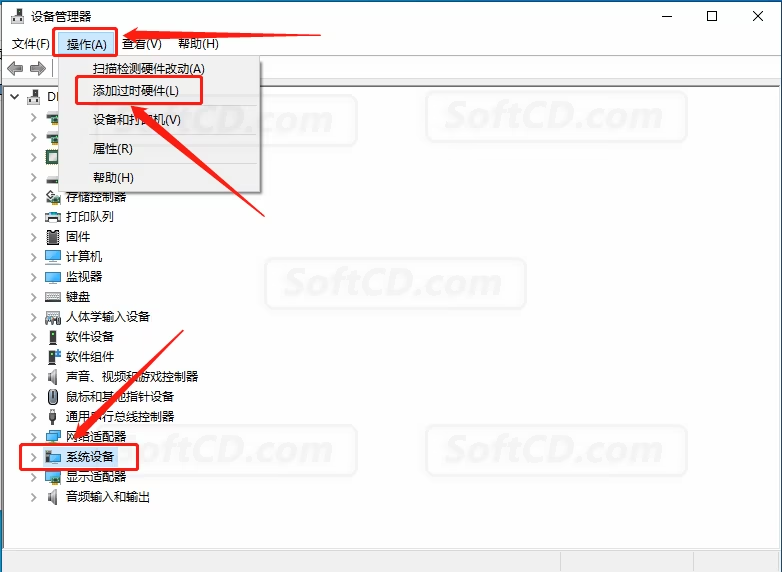
30.点击【下一步】。
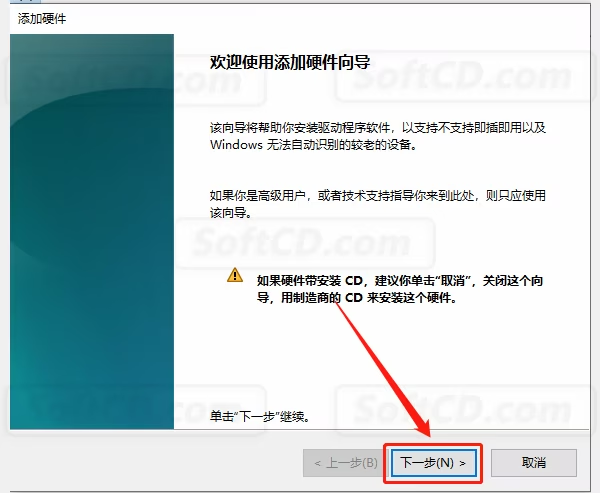
31.选择【安装我手动从列表······】,然后点击【下一步】。
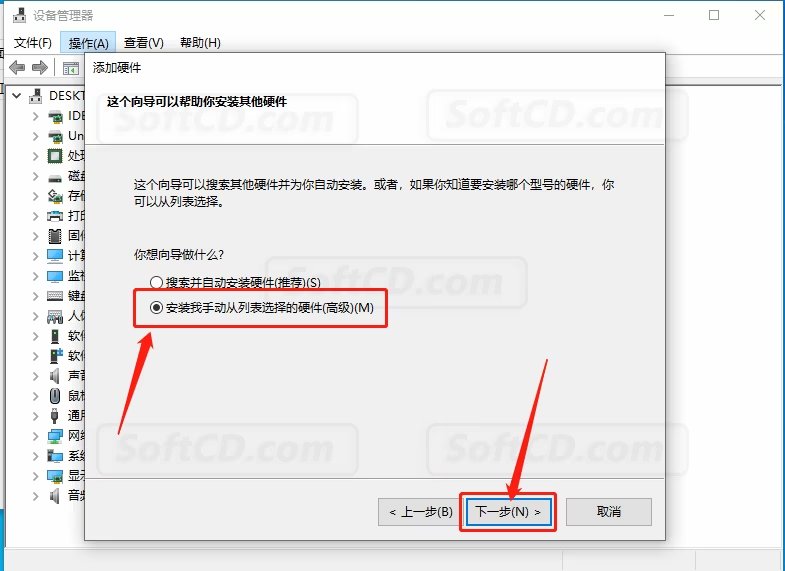
32.点击【下一步】。
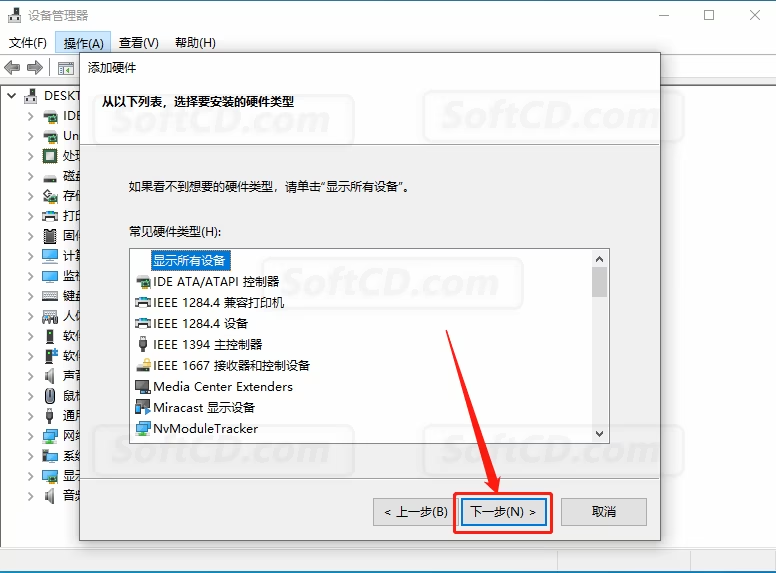
33.点击【从磁盘安装】。
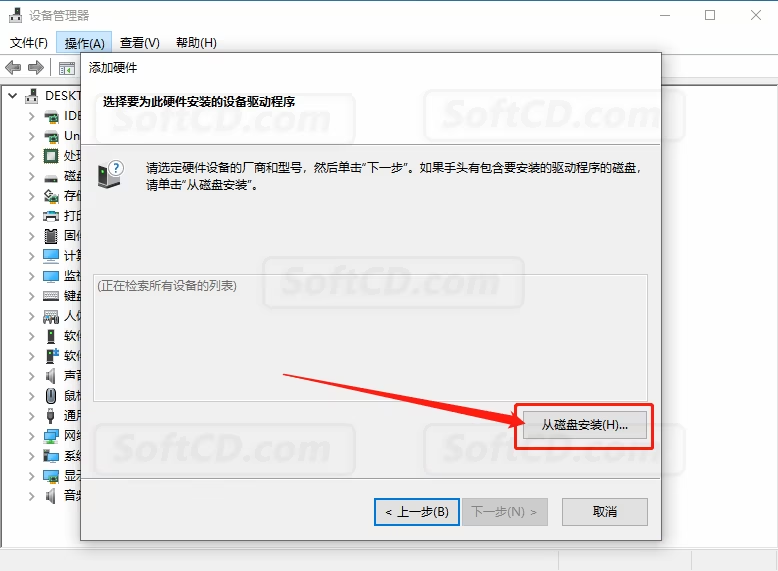
34.点击【浏览】,这里需要找到并打开安装包中的【MultiKey.inf】文件。
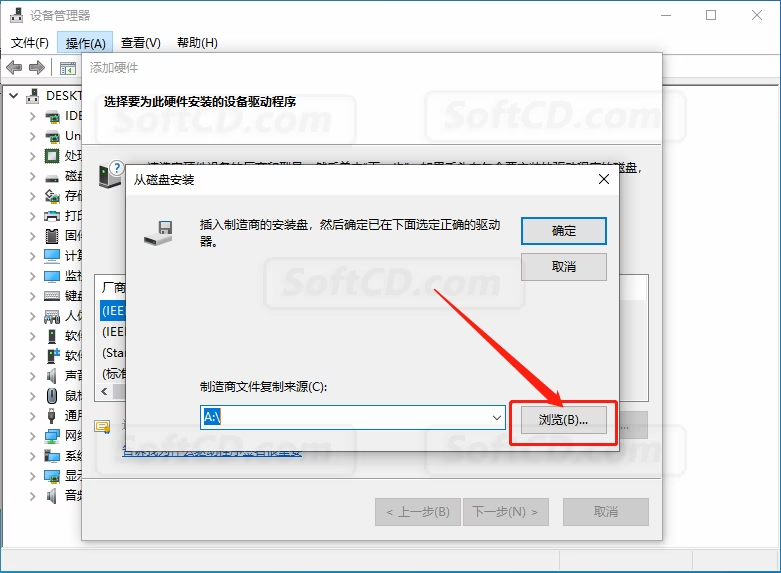
35.打开解压的【Mastercam2017-64bit】文件夹。
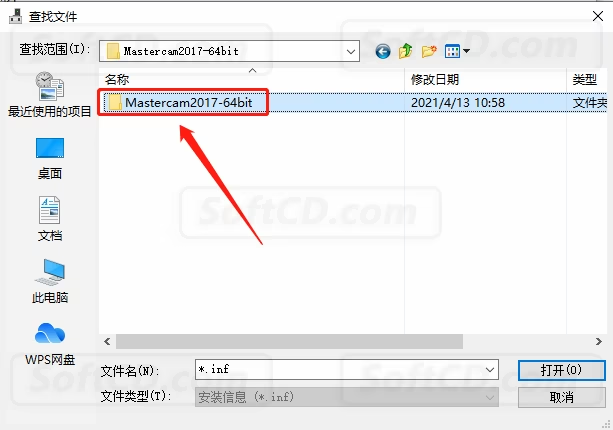
36.打开【MC2017CRACK】文件夹。
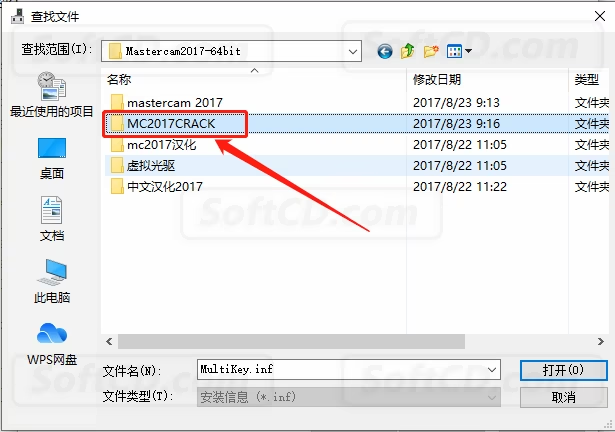
37.选中【MultiKey】文件,然后点击【打开】。
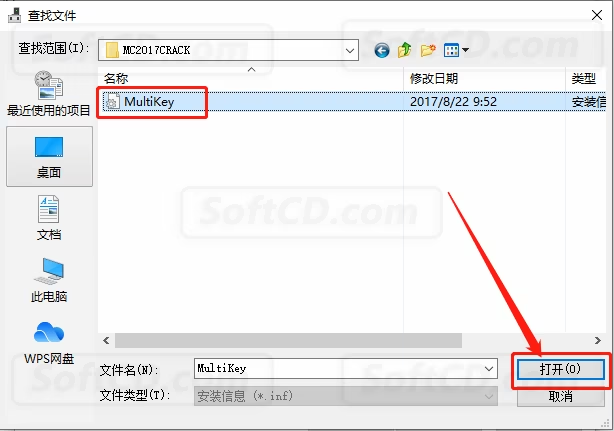
38.点击【确定】。
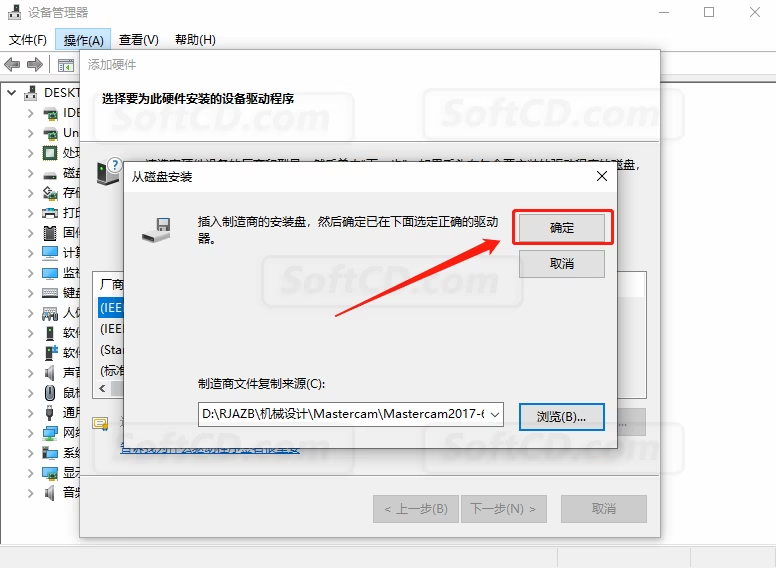
39.点击【下一步】。

40.点击【下一步】。
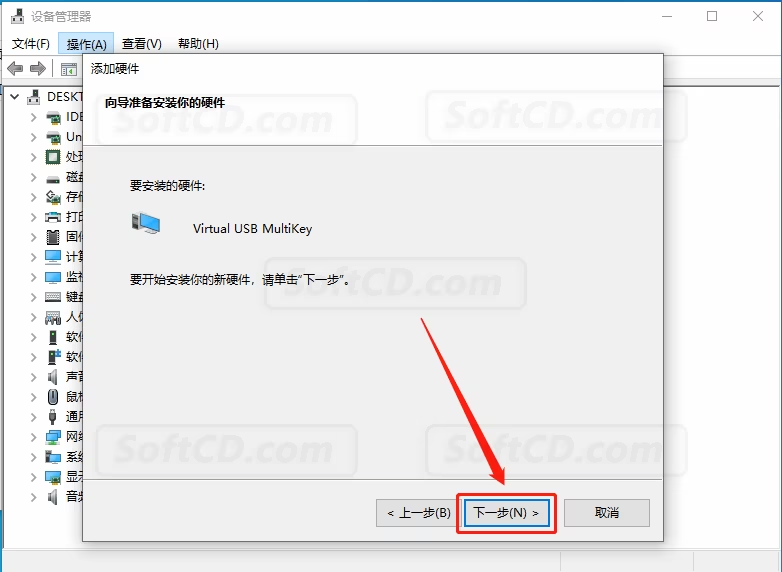
41.点击【始终安装此驱动程序软件】。
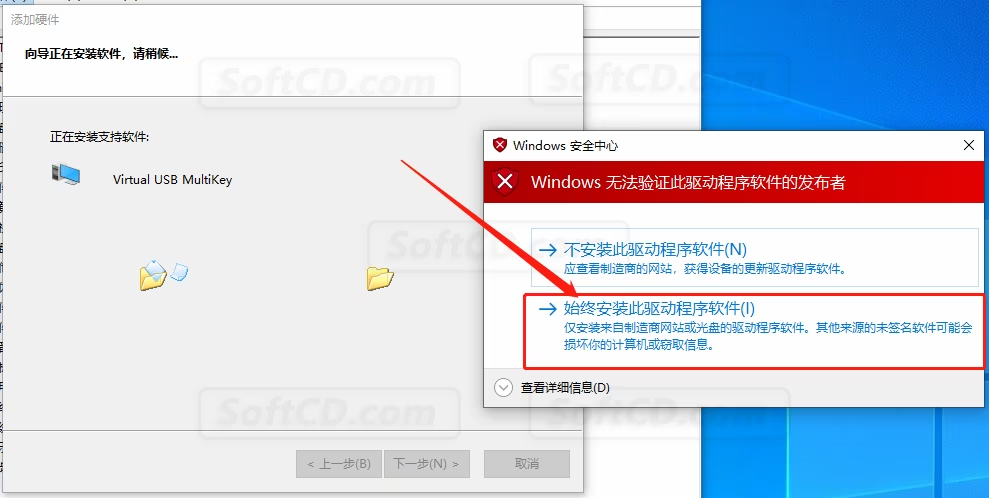
42.安装好后点击【完成】。
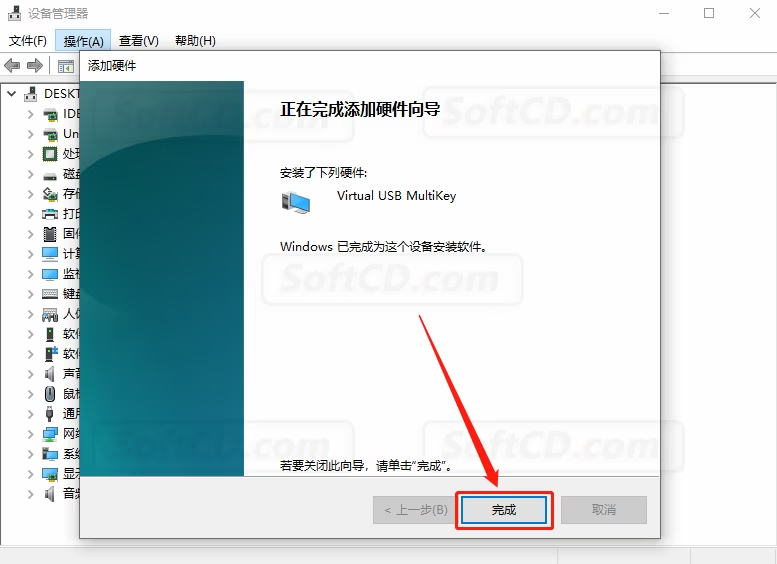
43.在开始菜单栏中找到并打开【NHasp X】程序。
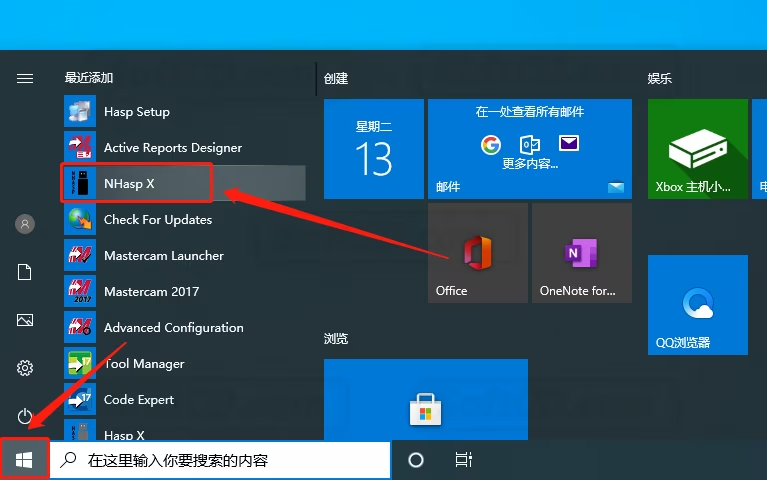
44.点击【OK】。
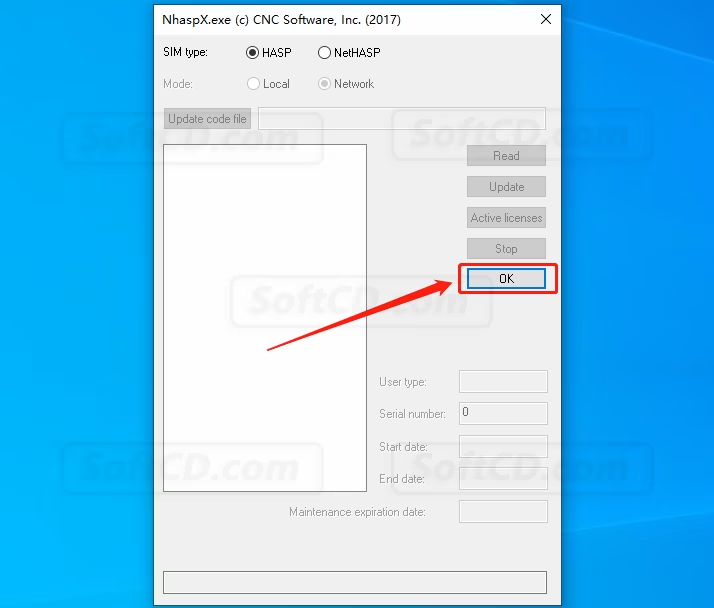
45.继续返回到解压的【Mastercam2017-64bit】文件夹中,然后打开【中文汉化 2017】文件夹。
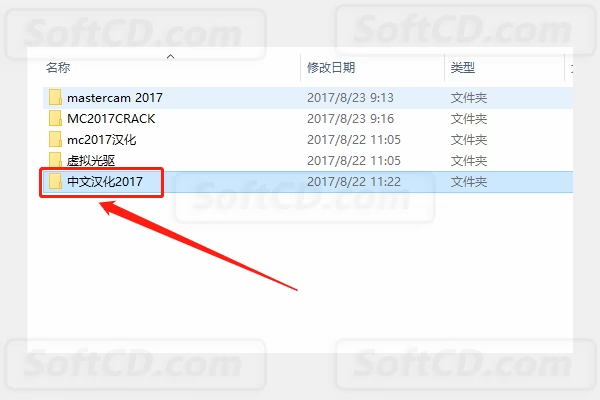
46.在打开的文件夹中选中如下图所示的文件,然后鼠标右击选择【复制】。
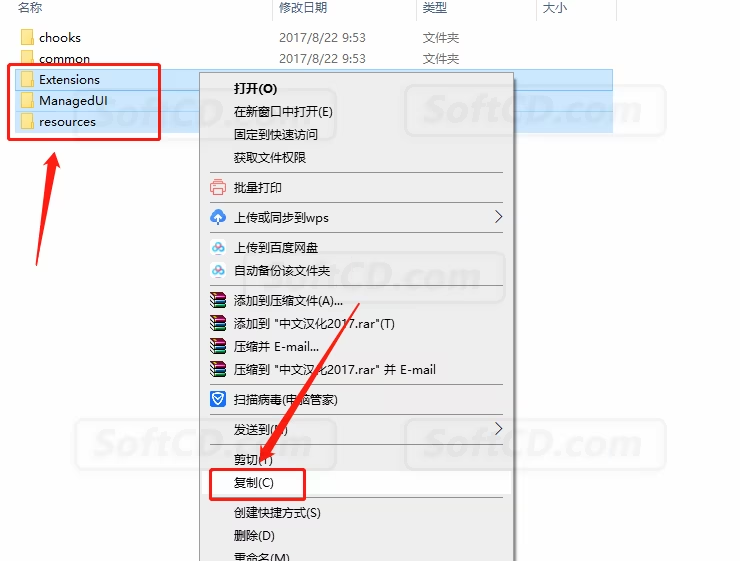
47.在桌面上找到 Mastercam 软件图标,鼠标右击选择【打开文件所在的位置】。
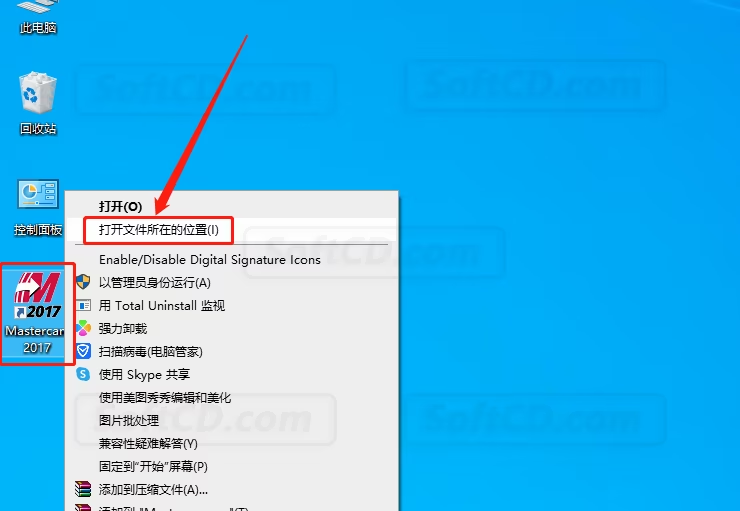
48.在打开的文件夹空白处,鼠标右击选择【粘贴】。
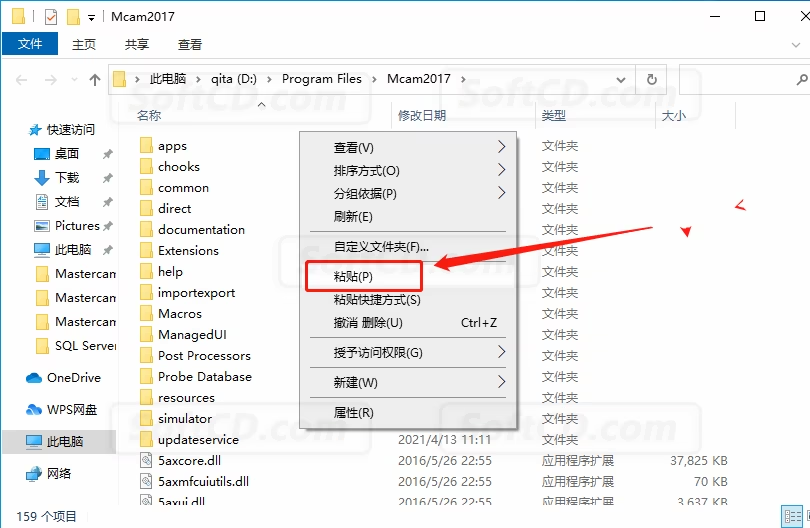
49.点击【替换目标中的文件】。
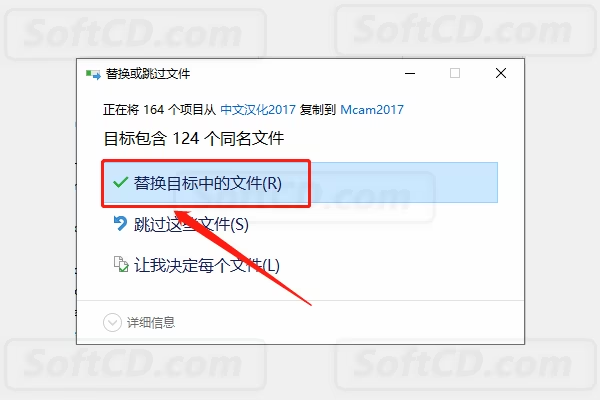
50.在桌面上打开 Masteracm 软件。
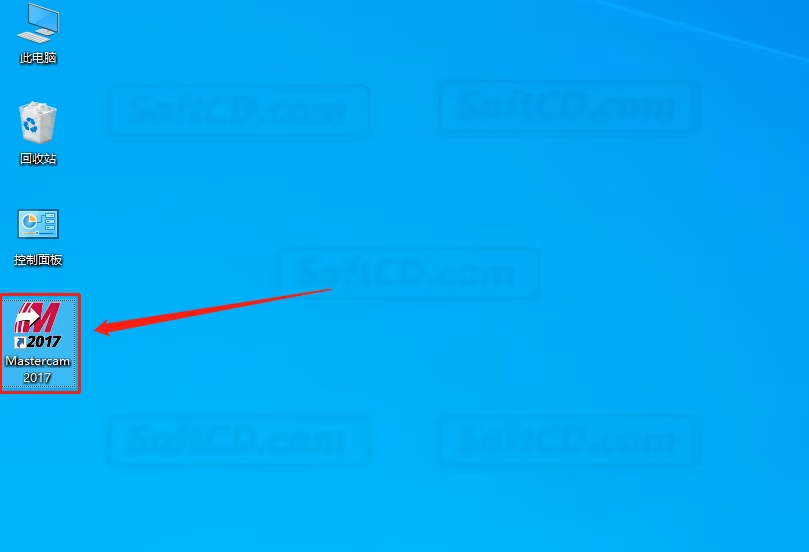
51.选择【我不选择此时参加】,然后点击【 √ 】。
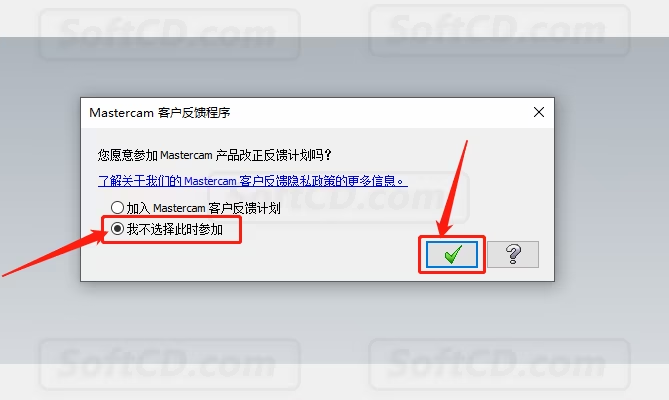
52.安装完成,软件打开界面如下图所示。
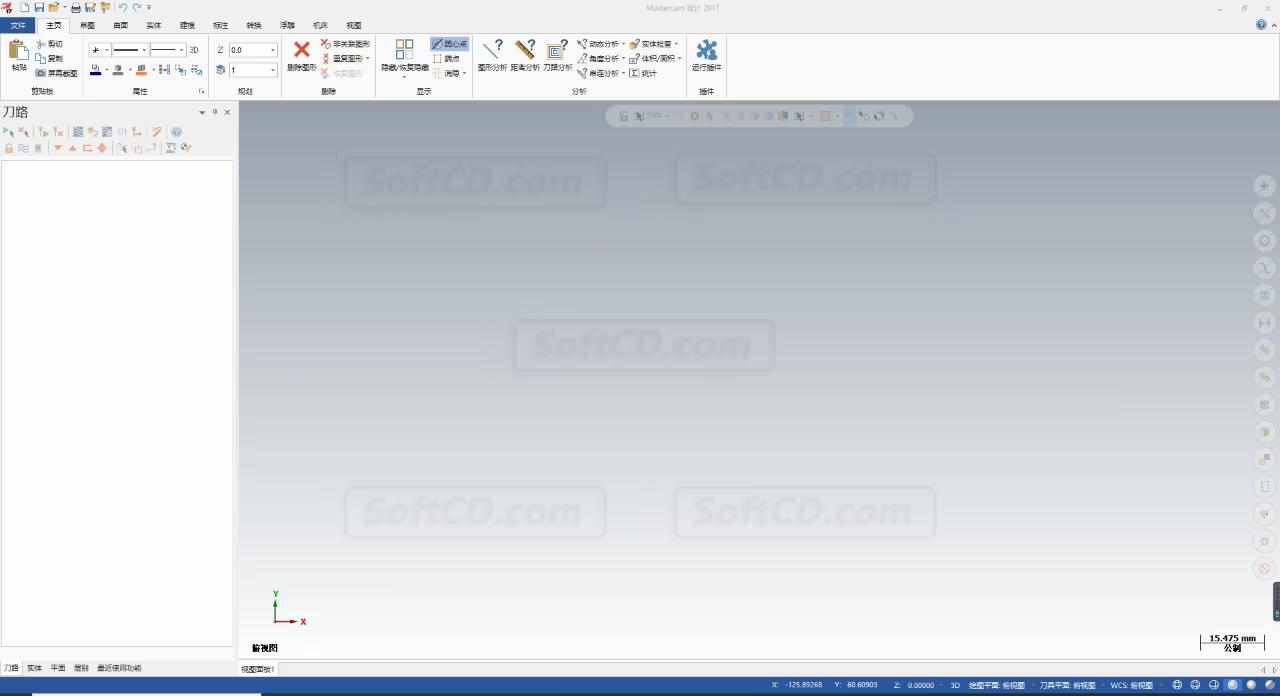
由于时效性,部分软件安装失败/无法使用等请在评论区留言或点此求助以便我们及时更新版本。
软件整理/服务器维护不易,若您成功安装,可将本站分享给更多小伙伴支持本站哦~
 Windows
Windows![[Win]Mastercam 2023 for Win64bit位简体中文版软件下载破解版注册机激活码破解补丁Crack文件附详细图文安装教程免费下载](https://assets.softcd.com/wp-content/cache/2023/03/15808_001.avif)

![[Win]Mastercam 2022 for Win64bit位简体中文版软件下载破解版注册机激活码破解补丁Crack文件附详细图文安装教程免费下载](https://assets.softcd.com/wp-content/cache/2023/03/15771_001.avif)
![[Win]Mastercam 2021 for Win64bit位简体中文版软件下载破解版注册机激活码破解补丁Crack文件附详细图文安装教程免费下载](https://assets.softcd.com/wp-content/cache/2023/03/15728_001.avif)
![[Win]Mastercam 2020 for Win64bit位简体中文版软件下载破解版注册机激活码破解补丁Crack文件附详细图文安装教程免费下载](https://assets.softcd.com/wp-content/cache/2023/03/15675_001.avif)
![[Win]Mastercam 2019 for Win64bit位简体中文版软件下载破解版注册机激活码破解补丁Crack文件附详细图文安装教程免费下载](https://assets.softcd.com/wp-content/cache/2023/03/15621_001.avif)
![[Win]Mastercam 2018 for Win64bit位简体中文版软件下载破解版注册机激活码破解补丁Crack文件附详细图文安装教程免费下载](https://assets.softcd.com/wp-content/cache/2023/03/15567_001.avif)

评论0